<b>一、硬體環境:</b><b></b>
Dell R620
<b>二、軟體環境:</b><b></b>
Centos6.4 X86_64 +KVM
Windows7+vnc
<b>三、安裝說明</b><b></b>
作業系統更新之迅速,讓作為新手的系統運維人員有點措手不及,相對于老手就胸有成竹。怎麼講?因為老手對技術方向把握的很好,哪些技術需要深入研究,哪些需要基本了解即可,優先級早已安排妥當。
接下來要講的“Centos7作業系統的部署”同樣基于此思想,我們隻需了解大緻的安裝過程,有哪些新功能。至于在centos7環境下各種軟體的安裝,我們可以等到用之前,緊急突擊即可。
分享技術的同時,更重要的是思想!
<b>四、安裝過程</b><b></b>
1)基于KVM環境,啟動虛拟機,引導centos7系統,如圖1,使用預設選項Install CentOS7,
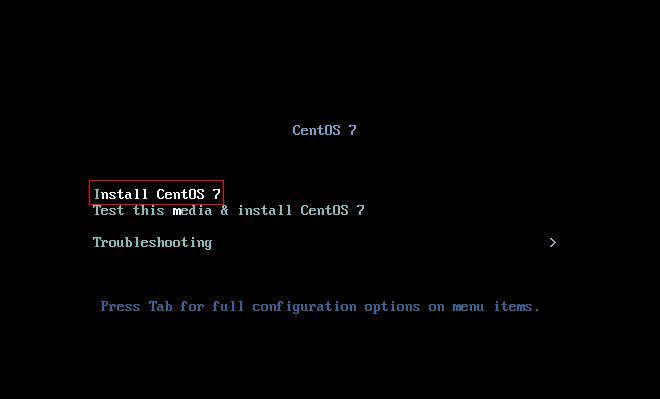
圖1
2)按下Enter鍵,加載系統鏡像等硬體相關驅動,直至出現圖2,如下圖,選擇安裝語言,這裡我選擇中文。
圖2
3)安裝語言确定以後,接下來要做的,有三部分,見下圖3中的紅框。
圖3
<b>說明:</b>
<b>軟體選擇見圖4</b>
圖4
<b>安裝位置見圖5</b><b>、圖6</b><b>、圖7</b><b>、圖8</b>
圖5
選擇我要配置分區後,單擊完成,進入圖6
圖6
圖7
圖8
分區完畢以後,很重要的一點是:圖9紅框标注部分,需輸入挂載點,然後選擇重新格式化
圖9
圖10
<b>網絡和主機名</b>:我們這裡用的預設。
4)分區及軟體、網絡ok,下面開始安裝具體軟體包。
開始安裝的同時,配置root使用者名和密碼。
安裝完畢,單擊重新開機按鈕,所有操作生效。
重新開機完畢,進入作業系統字元界面,随手檢視了一下IP位址,發現跟centos6.5之前的版本有差別
至此,我們的centos7作業系統部署之旅完畢。PXE自動部署centos7我們會在後面的博文介紹,請博友關注,謝謝!